¿Por qué mi libro audible no aparece en la biblioteca? ¡Resuelto aquí!
Audible es el servicio de audiolibros más reconocible que existe. Es propiedad de Amazon. Con más de 200,000 fantásticos títulos de libros extraídos de diferentes categorías, de hecho es la creme de la creme entre tales servicios. A pesar de Audible es el mejor lugar para audiolibros que podrá encontrar, aún así informará algunos problemas durante el uso.
Los usuarios de Audible a veces se preguntan si Audible comete errores al mantener sus colecciones de libros porque descubrieron que un El libro de Audible no aparece en la biblioteca. Encontrarás las causas de por qué sucede esto. ¿La falla está en el lado de Audible? ¿O la culpa es del lado de la aplicación? En cualquier caso, se expondrán soluciones específicas con pasos. Junto con esto, encontrará una buena solución para evitar este problema. Quédese hasta el final del artículo para averiguarlo.
Contenido del artículo Parte 1. ¿Qué es la Biblioteca Audible?Parte 2. Cómo arreglar los libros audibles que no aparecen en su bibliotecaParte 3. Cómo evitar que los libros audibles no aparezcan en los problemas de la biblioteca para siempreParte 4. Resumen
Parte 1. ¿Qué es la Biblioteca Audible?
Si se ha registrado en Audible, probablemente ya tenga una biblioteca de Audible. Una biblioteca de Audible almacena todos los audiolibros de Audible que ha descargado o comprado a través del sitio web de Audible o la aplicación de Audible. La Biblioteca mantiene sus libros de audio organizados. Puede establecer filtros para ver una lista de lo que le gustaría ver. Puede enumerar audiolibros, podcasts, diferentes autores, diferentes géneros y otros. También puede configurar filtros para listar audiolibros que no ha comenzado a leer, o que están en progreso, se han descargado y han terminado de leer.
Una biblioteca de Audible es única porque los que están suscritos a ella son los únicos que pueden acceder a su contenido. La razón detrás de esto es Cifrado de contenido DRM. DRM significa Gestión de derechos digitales. Es un mecanismo de protección contra copias que evita que los piratas de medios hagan copias ilimitadas de audiolibros de Audible con fines de lucro. Para que DRM funcione, las claves de usuario se cifran en las pistas junto con el audiolibro. Estas claves están relacionadas con sus nombres de usuario y contraseñas de Audible que se almacenan en los servidores de Audible. Antes de que se pueda reproducir cualquier audiolibro en la aplicación Audible, estas claves deben coincidir con su nombre de usuario y contraseña de Audible.
A veces, pueden surgir problemas al actualizar la biblioteca de Audible. Los usuarios también pueden pensar que su Biblioteca tiene problemas cuando en realidad solo cometieron algunos errores en la configuración de su Biblioteca. La siguiente parte expondrá más sobre estos problemas en los que el libro Audible no aparece en la biblioteca.
Parte 2. Cómo arreglar los libros audibles que no aparecen en su biblioteca
¿Por qué mi audiolibro no aparece en mi biblioteca de Audible? En esta parte, compartimos las formas de recuperar su biblioteca desaparecida.
Solución 1: actualice su biblioteca audible
El método más simple para resolver un libro de Audible que no aparece en la biblioteca es actualizar primero la biblioteca. Después de comprar un audiolibro, Audible debería agregar automáticamente el audiolibro a su biblioteca, tarda un poco más en aparecer en su biblioteca o también es posible que su compra aún no se haya confirmado. Entonces, en ese caso, solo espere un poco más y verifique que su pedido se haya realizado correctamente. También puede actualizar su biblioteca para encontrar sus audiolibros. Puede tomar unos minutos completar la actualización si su biblioteca de Audible contiene muchos recursos.
- Actualizar biblioteca en dispositivos Android/iOS: deslícese hacia abajo desde la parte superior de su "Biblioteca" hasta que vea el círculo giratorio para actualizar su biblioteca.
- Actualizar la biblioteca en la aplicación de escritorio: diríjase a Audible e inicie sesión en su cuenta para navegar. Seleccione la opción Menú, luego desplácese hacia abajo y seleccione Ayuda. Toque Actualización completa de la biblioteca y espere pacientemente para completar la actualización de la biblioteca.
Solución 2: volver a descargar Audiolibros
¿Podría ser que acabas de archivar tu audiolibro en la biblioteca en la nube? La mayoría de los usuarios elegirán descargar sus libros de Audible a la nube para escucharlos. En la biblioteca de la nube de Audible, puede eliminar y volver a descargar sus audiolibros. Cuando archiva audiolibros, a veces desaparecen de la biblioteca. Pero puedes encontrarlos de nuevo.
- Abra la aplicación Audible e inicie sesión en su cuenta.
- Vaya a Mi biblioteca >> Nube. Esto es un poco diferente según el sistema operativo. Los usuarios de iPhone lo verán en naranja en la parte superior de la pantalla, mientras que los usuarios de Android deben tocar "Biblioteca" en la parte superior y elegir "Nube" en la opción desplegable.
- Busque el audiolibro que desea descargar y toque la portada para comenzar a descargar.
- Después de la descarga, todos los libros se descargarán a archivos locales para su uso y podrá sincronizarlos entre dispositivos para una reproducción perfecta.
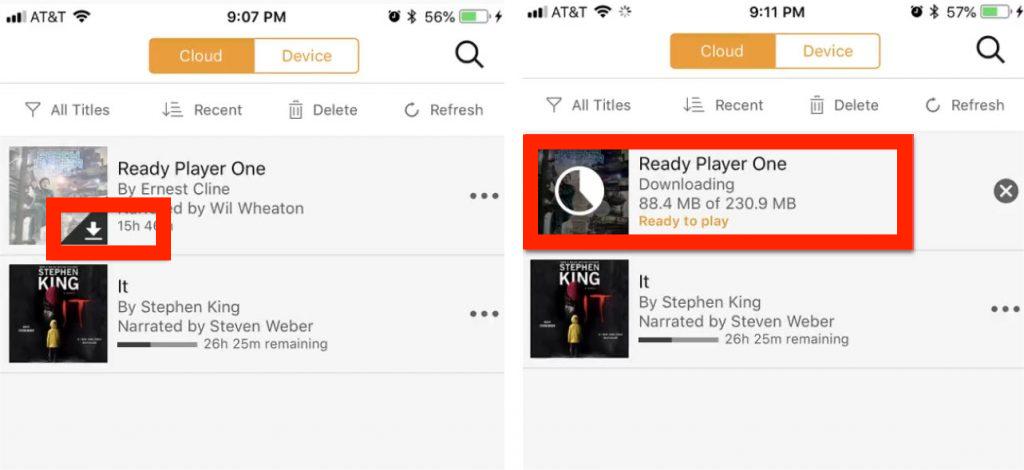
Solución 3: Clasificación y filtrado de libros audibles
También podría ser que sus opciones de clasificación y filtrado hayan sido modificadas. Estos ajustes se pueden ver en su biblioteca con el icono de clasificación hacia arriba y hacia abajo. Es otro método para arreglar un libro de Audible que no aparece en el problema de la biblioteca.
- Para iOS/Android: Abra la aplicación Audible. Toque el ícono de tres puntos en la esquina inferior derecha. Toque Biblioteca >> Todos los títulos. Toque el botón de clasificación a la izquierda de la selección, verá diferentes métodos de clasificación. Toque Recientes para ayudarlo a encontrar sus compras más recientes.
- Para la aplicación de escritorio: Inicie sesión en Audible y vaya a Biblioteca. Seleccione Todos los títulos después de tocar Mostrar. En el menú Ordenar, se mostrarán cuatro opciones, incluidas Reciente, Título, Autor y Longitud. Los libros que desee aparecerán en su biblioteca según la opción seleccionada en el menú Ordenar por.
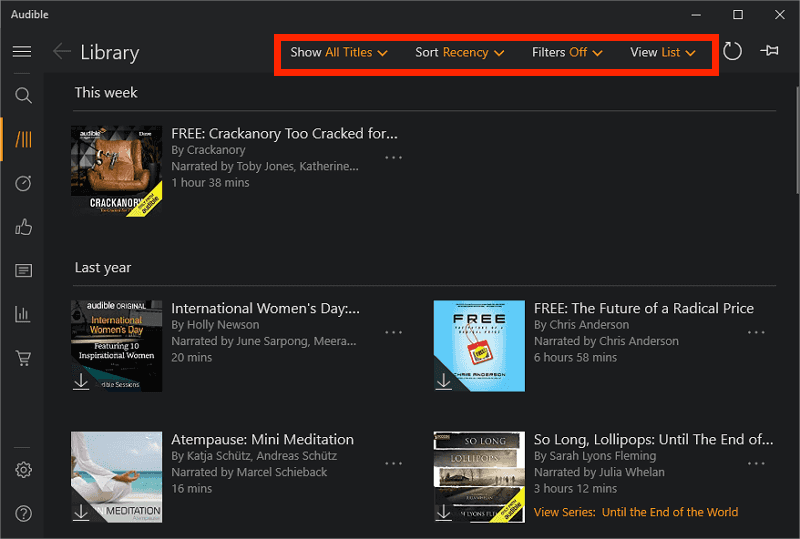
Solución 4: Cambiar Marketplace en la aplicación Audible
Tal vez esté en la ubicación de mercado equivocada. Audible está disponible en muchos países y regiones. Si no selecciona el mercado correcto, es posible que se oculten sus verdaderas compras de audiolibros. Por lo tanto, simplemente cambiando el mercado a la región en la que se encuentra actualmente su cuenta, es posible recuperar los libros Audible desaparecidos una vez más. Para cambiar a otro mercado para iniciar sesión nuevamente, solo siga los pasos a continuación para procesar y resolver un libro de Audible que no aparece en la biblioteca.
- Para la aplicación de Android: Inicie la aplicación Audible y vaya a Configuración. Luego cierre la sesión de la cuenta actual de Audible. Desde la pantalla principal de la aplicación Audible, toque Marketplace. Elija un mercado tocándolo. Toque Iniciar sesión y continúe iniciando sesión con la información de su cuenta.
- Para la aplicación de iOS: cierre la sesión de la cuenta de Audible actual. Toca Iniciar sesión. Seleccione Mercado. Luego toque un mercado para elegirlo. Ahora ingrese su cuenta de Audible para iniciar sesión.
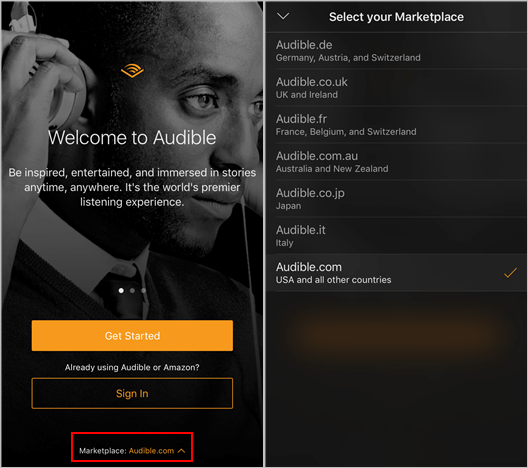
- Para la aplicación de escritorio: seleccione Menú >> Configuración. Toque el botón Cerrar sesión. Toque Marketplace desde la pantalla principal de la aplicación Audible. Al presionarlo, puede seleccionar su mercado Audible.
Parte 3. Cómo evitar que los libros audibles no aparezcan en los problemas de la biblioteca para siempre
Cuando haya pasado por todas las soluciones anteriores pero aún no pueda arreglar un libro de Audible que no aparece en el problema de la biblioteca, ¿hay alguna forma de resolverlo para siempre? Para evitar más problemas, como que los audiolibros no aparezcan, Audible Manager no puede reproducir este programa, o los libros de Audible no se descargan por completo, es posible que desee utilizar una herramienta versátil como un convertidor de audiolibros para convertir y guardar archivos de libros en su dispositivo.
¿Por qué no considerar descargar toda la biblioteca Audible a formatos comunes para transmitir? El contenido de Audible solo se puede reproducir en dispositivos seleccionados debido al uso de gestión de derechos digitales de Audible en su contenido. En este caso, para que los libros de Audible estén disponibles en su dispositivo, el mejor método es convertirlos a formatos de audio digital sin restricciones mediante un convertidor de audiolibros. Tunesfun Audible Converter podría ser una buena opción para ti.
Mediante el uso TunesFun programa, no tendrá que depender siempre de la aplicación Audible. TunesFun tiene el poder de deshacerse de esta protección DRM en un instante. En realidad, además de esta función, la aplicación también puede ayudar a convertir los archivos a formatos comunes como MP3, lo que aumenta la flexibilidad de los archivos para reproducirlos en cualquier dispositivo o reproductor multimedia. ¡También se admiten otros formatos de salida! Cómo jugar Audible en Alexa, altavoces inteligentes u otros reproductores multimedia? TunesFun te ayudara mucho! Usando TunesFun Audible Converter es fácil. Simplemente siga los pasos a continuación:
Paso 1: descargue sus audiolibros del sitio web de Audible e inicie sesión en su cuenta de Audible. Ir a la biblioteca. Haga clic en el botón Descargar en los audiolibros que desea descargar.
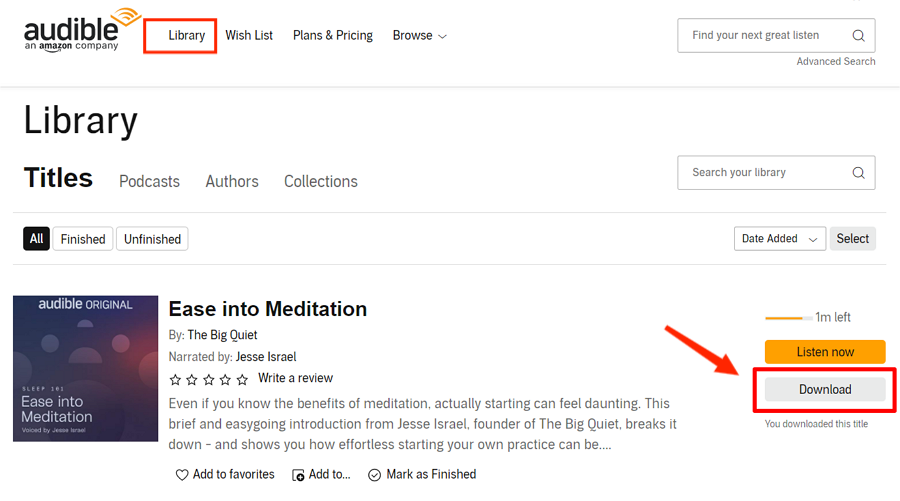
Paso 2: Convierte tus Audibles usando TunesFun Convertidor audible.
- Vaya a TunesFun.com y descarga Audible Converter.
- Inícielo y comience agregando los audiolibros para procesar. Puede arrastrar y soltar los archivos o simplemente elegir usar el botón "Agregar archivos" en la parte superior.

- Elija un formato de salida para usar y configure las otras configuraciones de parámetros de salida restantes.

- Haga clic en Convertir para comenzar a convertir. Vaya a la pestaña Completado para ver sus archivos de salida.

Parte 4. Resumen
Acabas de aprender cómo arreglar un libro de Audible que no aparece en los problemas de la biblioteca. Hay varias razones por las que esto está sucediendo. Podría ser una actualización de la biblioteca, un problema de clasificación o un problema de archivo. También podría ser un problema del mercado. Cualquiera que sea el motivo, hay una herramienta alternativa que puede usar para reemplazar la aplicación Audible. Es un convertidor de audiolibros versátil y confiable llamado Tunesfun Audible Converter.
Comente